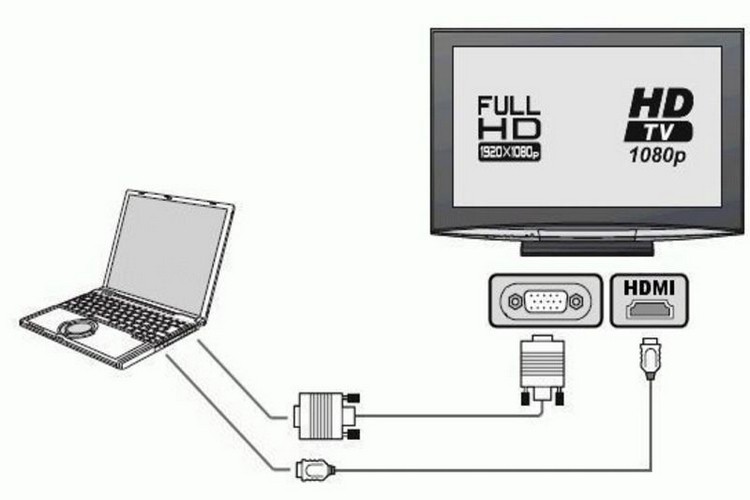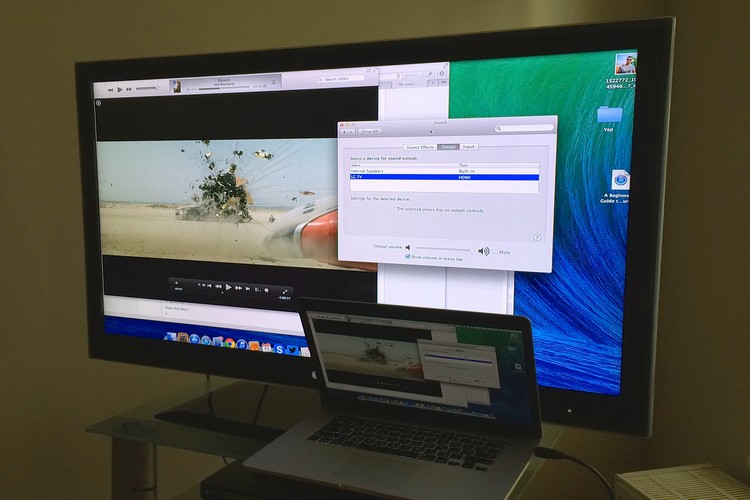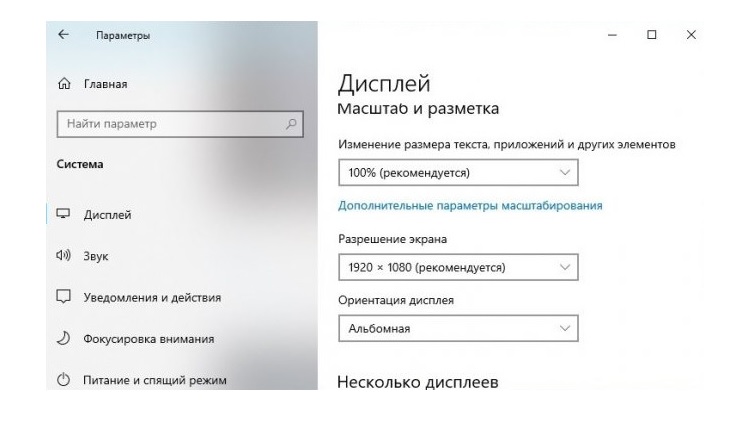Sådan tilsluttes en bærbar computer til et tv: kablede og trådløse måder at synkronisere enheder på
 Ethvert moderne TV har mange videoindgange, hvilket gør det muligt også at bruge som ekstern skærm til en computer. Og tilslutning af en bærbar computer er også muligt, både via ledning og trådløst.
Ethvert moderne TV har mange videoindgange, hvilket gør det muligt også at bruge som ekstern skærm til en computer. Og tilslutning af en bærbar computer er også muligt, både via ledning og trådløst.
Du kan også tilføje tv'et som en LAN-enhed. Dette giver dig mulighed for at overføre multimediefiler til det for at se videoer på den store skærm.
Hvilke metoder til at forbinde en bærbar computer til et tv findes generelt, hvad er fordelene og ulemperne ved hver af dem?
Indhold
Tilslutning af en bærbar computer til et tv via kabel
Du kan tilslutte en bærbar computer til et tv via kabel ved hjælp af følgende porte:
- AV (RCA).
- VGA.
- DVI.
- HDMI.
- USB.
- ethernet.
AV
Det anses nu for at være en forældet mulighed for at overføre video og lyd.
Dens vigtigste ulemper:
- Den maksimale opløsning er kun 576p. Det vil sige, at HD-billedtransmission ikke understøttes.
- Lyden er kun stereo.
- Signalet er analogt, det vil sige, at billedet kan have forskellige artefakter.
- AV giver ikke mulighed for udveksling af tekniske oplysninger mellem enheder. Du kan heller ikke vælge billedoutputopløsningen. Standarden er altid 576p eller 480p.
AV-porten findes nu hovedsageligt kun på gamle bærbare computere udgivet tilbage i 2005-2010. Nogle gange bruges S-Video i stedet for AV, og en adapter fulgte også med enheden (kun til video).
VGA
VGA er en analog videosignaltransmissionsstandard. Understøtter opløsninger op til Full HD med opdateringshastigheder på op til 200 Hz.
Det findes i de fleste bærbare computere, der er udgivet før 2015 - 2018 (selvom det nogle gange føjes til nogle moderne). Den eneste ulempe ved tilslutning via VGA er behovet for et massivt kabel.
DVI
Også en fælles port til videotransmission.
Signalet kan transmitteres i både digital og analog form. Opløsningen er højere end for VGA, farveområdet er også udvidet.
HDMI
I dag er det den mest moderne lyd- og videotransmissionsstandard. Det findes i næsten alle bærbare computere, der er udgivet efter 2013.
Dens vigtigste fordele:
- Opløsning op til 8K understøttes.
- Billedhastighed - op til 200 FPS.
- Lyd - både stereo og multi-kanal, er inkluderet med en øget bitrate.
- Lav output latency.
- Lav sandsynlighed for forekomst af artefakter.
Det er HDMI, der anbefales at bruge, hvis du skal tilslutte et TV som eksternt display, for eksempel for at sende film via YouTube.
USB-forbindelse
TV'er med Smart TV (Lg, Samsung, Xiaomi osv.), når de er tilsluttet en bærbar computer via kabel, genkendes som et eksternt drev, hvortil du kan kopiere de nødvendige data (videofiler, billeder, lyd). Denne mulighed kan bruges til hurtig dataoverførsel.
Men det er kun relevant for de tv'er, hvori der er installeret et drev på mindst 10 gigabyte eller mere.
Tilslutning via Ethernet
Tilslutning via Ethernet-porten giver dig mulighed for at:
- Brug TV som eksternt lager. Du kan for eksempel hurtigt synkronisere enheder og overføre filer fra en bærbar computer til et tv.
- Tilslut TV'et til internettet, hvis det ikke har et trådløst dataoverførselsmodul.
Tilslutningen sker gennem RJ-45-porten. Dataoverførselshastighed - op til 1000 Mbps (afhængig af båndbredden på netværkskortet integreret i den bærbare computer).
Sådan forbinder du
Tilslutning af et tv via kabel til en bærbar computer skal ske i følgende rækkefølge:
- Sluk for både den bærbare computer og tv'et (sluk helt).
- Tilslut laptop og TV med kabel.
- Tænd for tv, bærbar computer.
- På en bærbar computer, gå til "Indstillinger", derefter "System", vælg fanen "Skærm". Angiv indstillinger for visning af billeder på en ekstern skærm. Du kan også angive opløsningen, skærmens opdateringshastighed.
Trådløs forbindelse
Hvis tv'et er udstyret med et WiFi-modul, kan du tilslutte det til en bærbar computer via en trådløs dataoverførselskanal. Dette kan bruges til både filoverførsel og billedoutput uden at tilslutte et kabel.
Mulige muligheder:
- WiFi-forbindelse.
- Bluetooth-forbindelse (hvis modulet findes i tv'et).
WiFi-forbindelse
Den foretrukne mulighed, da dataoverførselshastigheden kan være op til 500 Mbps (afhængigt af standarden for WiFi-modulet). Og sammen med dette er WiFi en universel standard for trådløs transmission af information.
Giver dig mulighed for at organisere både et lokalt netværk mellem en bærbar computer og et tv og bruge tv'et som en ekstern trådløs skærm.
Hvordan konfigurerer man en WiFi-forbindelse?
Det første trin er at forbinde både den bærbare computer og tv'et til et enkelt trådløst WiFi-netværk. Dernæst skal du i "Explorer" i Windows vælge "Tilslut et netværksdrev", angiv den lokale IP-adresse på tv'et (du kan se den i indstillingerne eller bruge en LAN-softwarescanner).
Bluetooth-forbindelse
Som regel giver en Bluetooth-forbindelse mulighed for at bruge en bærbar computer som fjernbetjening.
Nogle Bluetooth-tv'er understøtter også lydoutput. Det vil sige, at det tilsluttede tv vil blive genkendt af den bærbare computer som et eksternt højttalersystem.
For at oprette forbindelse skal du bruge:
- Tænd for det trådløse Bluetooth-dataoverførselsmodul på den bærbare computer.
- Tænd for bluetooth på tv'et, skift den til søgetilstand (som regel, hvis der ikke er tilsluttet en Bluetooth-enhed, aktiveres søgetilstanden automatisk).
- På den bærbare computer skal du åbne indstillingerne for tilsluttede enheder. Vælg "Tilføj ny forbindelse", vælg Bluetooth som kilde.
- Vælg TV fra listen over registrerede enheder.
- Indtast eventuelt parringskoden (du kan finde den i vejledningen til tv'et).
- Vent til slutningen af parringen.
Typisk vil Windows automatisk registrere, hvilke Bluetooth-protokoller det tilsluttede tv understøtter.
Fordele og ulemper ved kabelforbindelse
Vigtigste fordele ved at tilslutte tv via kabel til en bærbar computer:
- Pålidelig forbindelse, modstandsdygtig over for radiointerferens.
- Lav latensrespons i signaloutput. Det er i gennemsnit kun 2 - 4 ms, hvilket er umuligt at se visuelt.
- Dataoverførselshastigheden vil kun være begrænset af båndbredden på den brugte port (for USB er det for eksempel omkring 2 Gb/s).
Af minusserne ved at forbinde med ledning er det eneste, der kan skelnes, at den bærbare computer skal placeres ved siden af tv'et. Som regel bør kablets længde ikke overstige 10 - 15 meter (hvis længden er længere, kan dette føre til fremkomsten af artefakter).
Undtagelsen er RJ-45. Der vil være en stabil forbindelse, selvom kabellængden er omkring 200 meter (hvis mere, så er der stor risiko for beskadigelse af de transmitterede datapakker).
Fordele og ulemper ved trådløs forbindelse
Vigtigste fordele ved trådløs forbindelse:
- Minimum ledninger.
- Den bærbare computer kan bruges som fjernbetjening.
- Forbindelsen udføres bogstaveligt talt med et par museklik (efter at enhederne oprindeligt er verificeret med hinanden).
Ulemper ved en trådløs forbindelse:
- Responsforsinkelse i billedoutput. Den kan nå op til 100 ms pr. sekund.
- WiFi-forbindelse udføres kun gennem gatewayen. I de fleste tilfælde bruges en router til dette. Og det kan begrænse dataoverførselshastigheden (i de fleste tilfælde - op til 100 Mbps).
- Det trådløse signal er ikke beskyttet mod radiointerferens. Derfor kan der forekomme artefakter og forvrængninger, når du viser et billede eller bruger et tv som et eksternt højttalersystem.
Du skal også tage højde for, at du kun kan vise et billede via WiFi, hvis de trådløse datatransmissionsmoduler installeret i den bærbare computer og tv understøtter protokoller som Miracast, Chromecast.
Og understøttelse af disse funktioner findes hovedsageligt kun i de mest moderne tv'er.
Billedjustering efter tilslutning
For at konfigurere billedet efter at have tilsluttet tv'et med ledning, skal du gå til "Indstillinger" i Windows, vælg derefter "System", klik på sektionen "Skærm".
Et tilsluttet kabel-tv kan bruges til at udvide det tilgængelige skrivebord. Det vil sige, at billedet bliver duplikeret samtidigt både på den bærbare computers skærm og på tv. Men på samme tid vil tv'et være som et ekstra ekstra ledigt område på skrivebordet.
I indstillingerne "Vis" kan du også angive opløsningen for billedoutputtet. Det anbefales at indstille det maksimalt tilgængelige.
Og hvordan ved du, hvilken skærmopdateringshastighed der skal indstilles? Det anbefales at præcisere de tekniske specifikationer i instruktionerne til TV'et. Og indstil også det maksimalt tilgængelige.
Skal jeg på en eller anden måde indstille tv'et? Du behøver kun at vælge den korrekte signalkilde (den port, som kablet er tilsluttet) gennem menuen.
Lydopsætning efter tilslutning
Det første trin er at præcisere, at hvis kabelforbindelsen er via AV, VGA eller DVI, så udsendes lyden gennem en separat 3,5 mm port.
Det vil sige, at der tilsluttes et kabel separat for at udsende video til en ekstern skærm, separat til lyd. Og så kan du styre lydstyrken gennem en almindelig genvej i proceslinjen.
Hvis tv'et er tilsluttet via HDMI, skal du først vælge HDMI-lydkortet som det primære i indstillingerne "Lyd" (hvis systemet ikke automatisk bruger det).
For at gøre dette skal du åbne "Kontrolpanel", gå til "Lyd og lydenheder", i dialogboksen, fra listen over tilgængelige lydadaptere, vælg den, der er markeret med forkortelsen HDMI. Indtil da vil lyden blive udsendt gennem det almindelige bærbare højttalersystem (indbyggede højttalere).
I alt kan du tilslutte en bærbar computer til et tv både via kabel og trådløst.
Hvilken mulighed ville være at foretrække? Hvis tv'et er planlagt til at blive brugt som en ekstern skærm, så HDMI. Hvis du blot skal overføre en fil fra en bærbar computer til tv'ets interne drev (eller et USB-drev tilsluttet det), så kan du bruge WiFi-forbindelsen.
Nyttig video
For information om, hvordan du tilslutter en bærbar computer til et tv ved hjælp af et hdmi-kabel, se videoen: